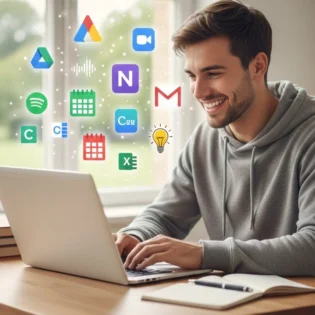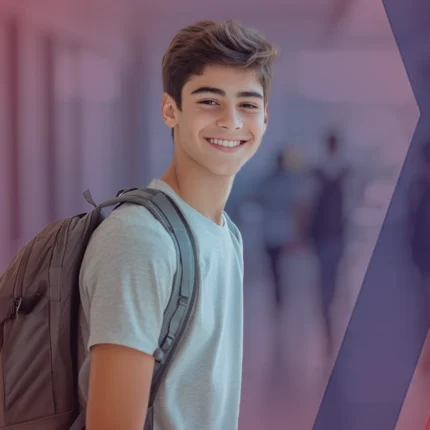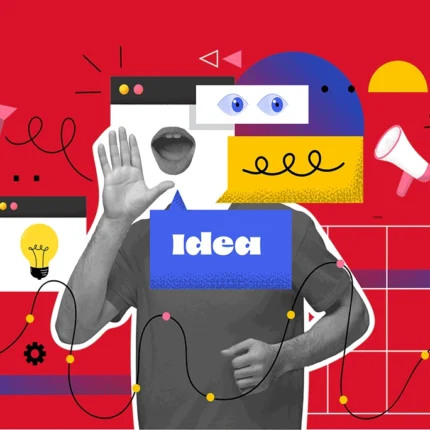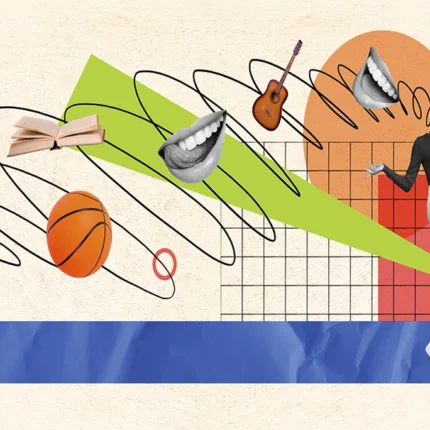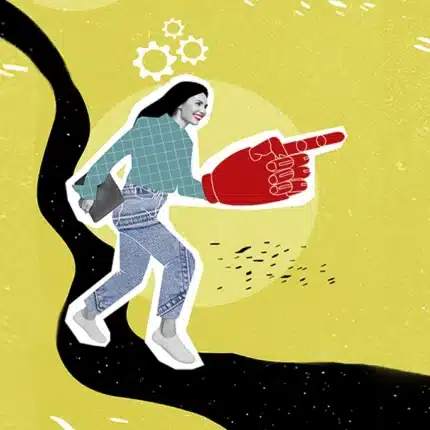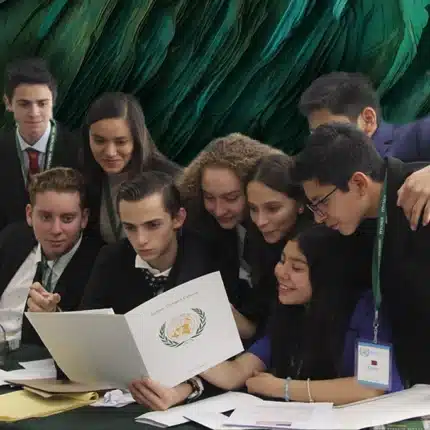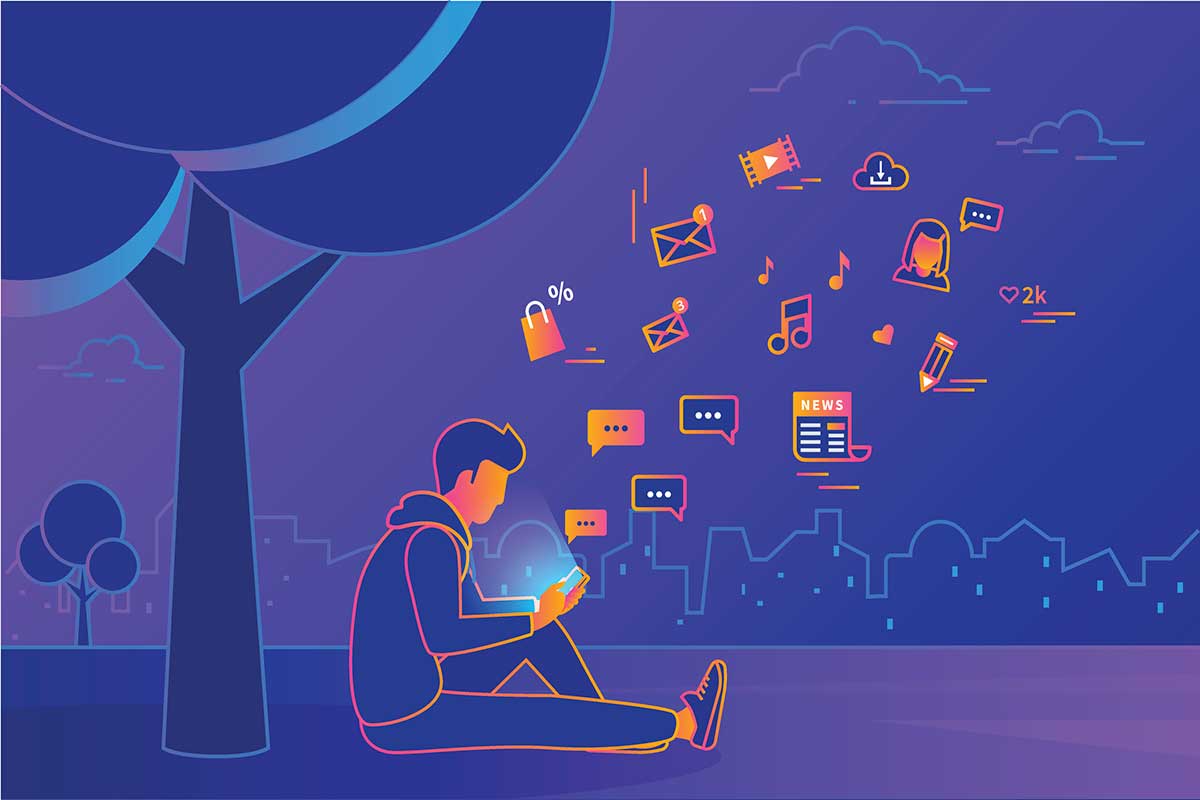Paso a paso: Cómo transferir tus playlists de Spotify a Apple Music
¿Atrapado en Spotify pero con curiosidad por Apple Music? 🎧 Buenas noticias: ya no tienes que dejar atrás tus playlists. Te enseñamos cómo transferir toda tu música de Spotify a Apple Music de forma oficial, segura y superrápida.
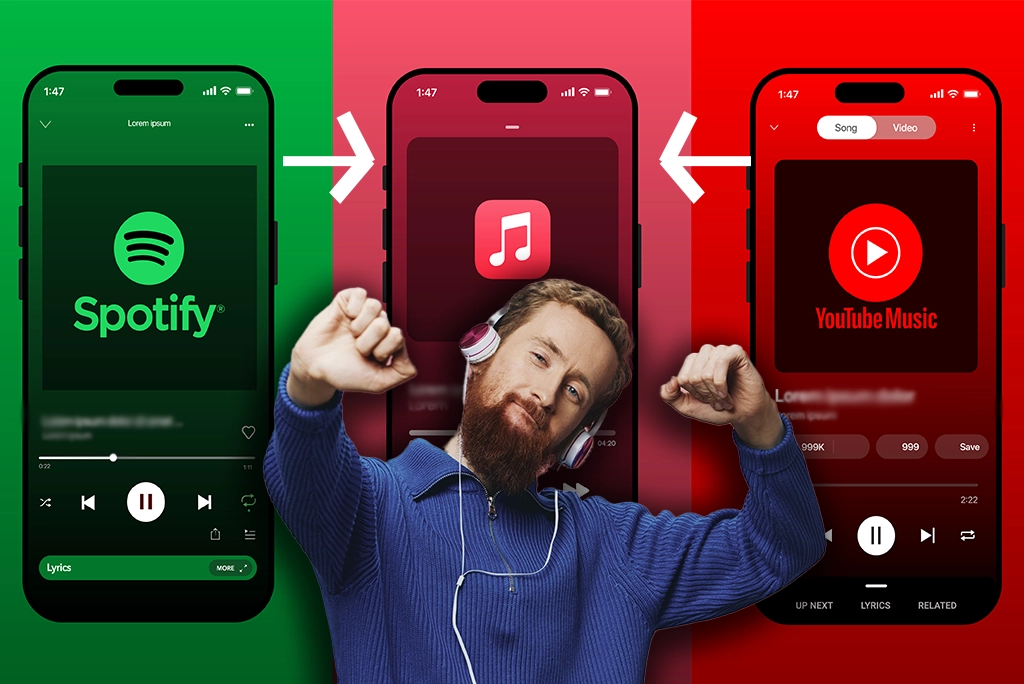
¿La pesadilla de cambiar de servicio de streaming musical? Perder todas esas playlists que tanto tiempo te costó curar. Esa colección perfecta para el gym, esa para concentrarte estudiando y esa para el road trip con amigos… ¿Tendrías que reconstruirlas canción por canción? ¡Por suerte, esos días quedaron atrás! Si estás pensando en migrar a Apple Music pero el trabajo que implica te frena, tenemos una excelente noticia para ti. Apple ha lanzado una función nativa que permite transferir playlist a Apple Music de forma casi mágica. Y sí, afortunadamente México está entre los primeros países en tener acceso.
Esta guía está diseñada para que ese cambio de streaming musical sea lo más smooth posible. Olvídate de apps terceras complicadas; te explicamos el método oficial de Apple Music para que en minutos tengas toda tu biblioteca musical lista para disfrutar en el ecosistema Apple.
¿Cómo funciona esta función de “migración musical”?
La nueva función de importar playlist de Spotify y otros servicios es más inteligente de lo que crees. Básicamente, Apple Music recibe la lista de canciones de tu otra plataforma y busca coincidencias exactas dentro de su vasto catálogo. Es un proceso de sync de música automatizado que preserva el orden y el espíritu de tus listas.
Requisito indispensable: Necesitas una suscripción activa a Apple Music para activar la herramienta.
Paso a Paso: de Spotify a Apple Music sin complicaciones
El proceso de transferir música es sencillo. Sigue estos pasos al pie de la letra:
- Abre la app de Apple Music en tu iPhone o ve a la app de Música en tu Mac.
- Navega a tu perfil o configuración. En iPhone, ve a ‘Configuración’ o ‘Ajustes’ y baja hasta encontrar la opción de música.
- Toca “Transferir desde otros servicios de música”. Esta es la opción estrella.
- Selecciona el servicio de origen (en este caso, Spotify) e inicia sesión en tu cuenta. Autoriza la conexión.
- Confirma la operación. Apple Music te mostrará lo que va a importar. Dale a ‘Confirmar’ y deja que la magia opere.
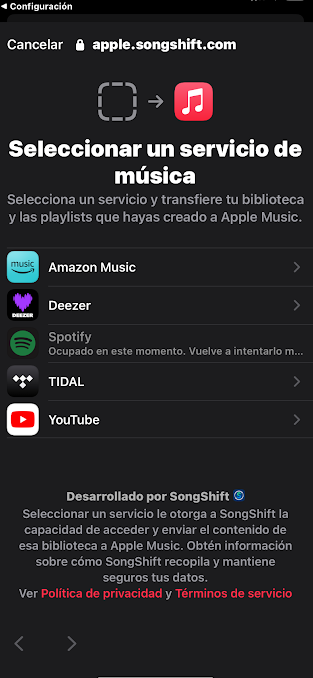
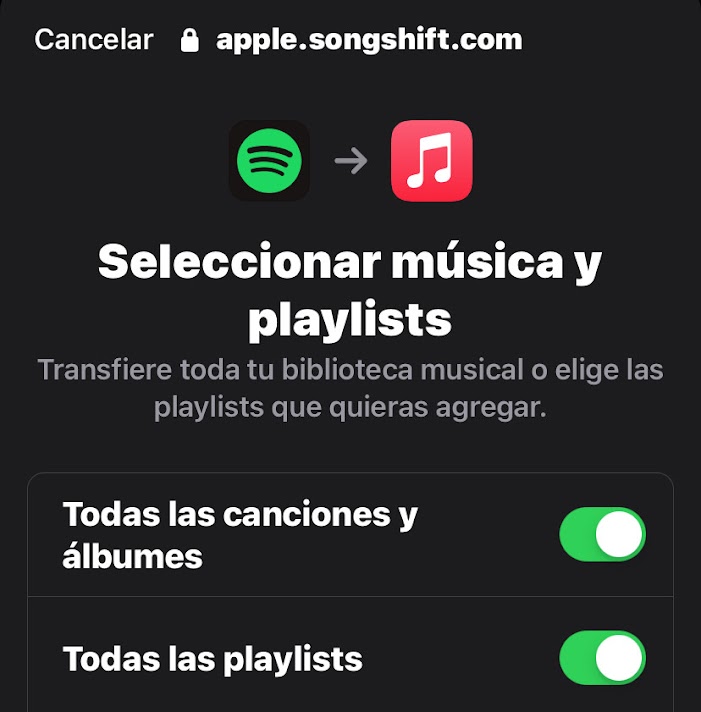
Apple Music comenzará a buscar matches. En poco tiempo, tendrás una réplica exacta de tu playlist original en tu biblioteca.
Aspectos clave a tener en cuenta
- Canciones no encontradas: Si alguna canción no está en el catálogo de Apple Music, la app te sugerirá versiones alternativas o live. Tienes 30 días para revisar y editar estas elecciones.
- Playlists compartidas: Esta herramienta no permite transferir listas de reproducción públicas o de otros usuarios; solo las que hayas creado tú en tu cuenta.
- Disponibilidad: Como mencionamos, esta novedad de Apple Music México y otros 7 países ya es una realidad. La función en iPhone y Mac y funciona actualmente.
Tu música te sigue
Esta función es un game-changer para cualquier usuario, especialmente el público universitario que valora su tiempo y su soundtrack personal. Transferir playlist a Apple Music ya no es una excusa para no probar un nuevo servicio. Es rápido, es oficial y es eficaz. ¿Listo para dar el salto sin mirar atrás?